NahimicSvcというプロセスについて
OS:windows10 Home 64bit
CPU:intel corei7 9700k
マザボ:ASUS ROGSTRIX Z390
GPU:RTX 2070 SUPER
メモリ:CORSAIR VENGENCE RGB PRO
DDR4 3200MHZ 8G×4
PCを連続稼働3、4時間ほどしているとNahimicSvcというプロセスが大量に発生し動作が重くなって困っています。
どうすれば良いでしょうか。
画像は何も立ち上げていない状態です。
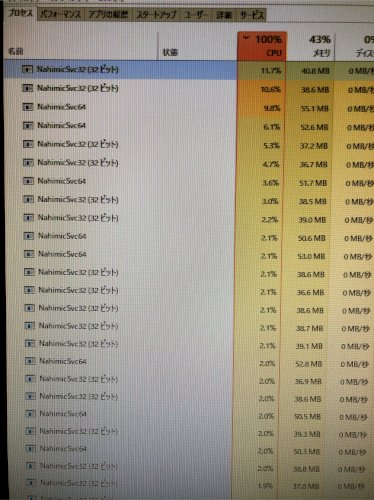
No.1ベストアンサー
- 回答日時:
WEB情報によると、オーディオ(Realtek)関連のプロセスのようです。
思い付く対処法は以下の通りです。(汎用的な対処法です。)
――――――――――――
■ 対処法1
タスクマネージャーを起動します。
「スタートアップ」タブをクリックします。
オーディオ関連や、Realtek関連の項目があれば、それを右クリックし、「無効化」をクリックします。
PCを再起動します。
音が出なくなっていたら、上記で「無効化」をクリックした所で、「有効化」をクリックして戻します。
――――――――――――
■ 対処法2
タスクマネージャーを起動します。
「サービス」タブをクリックします。
最下部にある、「サービス管理ツールを開く」をクリックします。
上部にある「状態」を2回クリックし、下向きの矢印にします。
「実行中」のサービスを一つずつクリックして、左の欄の説明を見ながら確認していき、Realtek関連のものを探します。
あれば、それをダブルクリックします。
「停止」をクリックします。
「スタートアップの種類」の欄をクリックし、「無効」をクリックします。
「OK」をクリックします。
音が出るか確認して、出なければ上記の「スタートアップの種類」を「自動」に戻します。
サービス管理ツールのウィンドウを閉じます。
――――――――――――
■ 対処法3
タスクマネージャーを起動します。
「詳細」タブをクリックします。
当該のプロセスの実行ファイル名(~.exe)を確認します。
それを右クリックして、ファイルの場所を開いておきます。
タスクマネージャーから、そのプロセスを右クリックして、「タスクの終了」で全て終了させます。
音が正常に出るか確認します。
問題無く音が出れば、開いておいたフォルダ画面から、当該の実行ファイルの名前を、「〇〇〇.exe」→「〇〇〇-old.exe」のように変更します。(場所とファイル名は覚えておいてください。)
PCを再起動します。
当該の問題が改善されているか、音が正常に出るか確認します。
問題があれば、ファイル名を元に戻します。
――――――――――――
お探しのQ&Aが見つからない時は、教えて!gooで質問しましょう!
似たような質問が見つかりました
- CPU・メモリ・マザーボード 電源ボックス:Smart 500W -STANDARD- 500W グラボはどこまで載せられますか? 3 2022/12/31 15:58
- その他(パソコン・周辺機器) これでpc正常に機能しますかね? 玄人志向 電源 KRPW-BKシリーズ 80PLUS Bronze 5 2023/01/10 21:42
- ノートパソコン 大学に使うノートパソコンで、二つの中で悩んでいるんですが、 どちらも一応保証が4年付きの新品です。 5 2022/10/22 12:04
- ノートパソコン このノートパソコンで大丈夫でしょうか? 2 2023/04/22 21:01
- CPU・メモリ・マザーボード 自作pcの構成についての質問です 7 2023/07/10 22:34
- Windows 10 windows10まで進めない 4 2022/07/23 01:13
- その他(パソコン・周辺機器) 私のパソコンはどこまで増設・変更が可能でしょうか? 5 2022/07/09 14:59
- Yahoo!メール Aliexpressから送られてくる画像メールの画像が表示されない 1 2022/05/30 09:10
- デスクトップパソコン 自作PCが起動しません。 3 2022/10/05 18:22
- デスクトップパソコン レガシモードからUEFIモードにするソフトは 7 2022/09/16 14:39
このQ&Aを見た人はこんなQ&Aも見ています
おすすめ情報
このQ&Aを見た人がよく見るQ&A
デイリーランキングこのカテゴリの人気デイリーQ&Aランキング
-
killer control centerは必要?
-
インターネットの画面を中央に...
-
NahimicSvcというプロセスにつ...
-
管理者なのに・・・
-
クリップボードの場所を教えて...
-
お気に入りバー文字を大きくす...
-
Windows10アップデートの通信量...
-
ファイル選択時の色
-
windows10パソコン、ボリューム...
-
Windowsでフリーセルfreecellが...
-
Microsoft Outlook Communicati...
-
写真をアップする際の、顔の隠...
-
Intel Management and Security...
-
Gom player 日本語版をデフォル...
-
iPhoneのWordアプリで表の枠線...
-
【至急!】ブートメニューが出...
-
PowerPointのスライドショーで...
-
システム防御が無効になり有効...
-
USBのデータが勝手にDropboxに...
-
「HKEY_LOCAL_MACHINE\\SOFTWAR...
マンスリーランキングこのカテゴリの人気マンスリーQ&Aランキング
-
killer control centerは必要?
-
PowerPointのスライドショーで...
-
インターネットの画面を中央に...
-
クリップボードの場所を教えて...
-
お気に入りバー文字を大きくす...
-
「HKEY_LOCAL_MACHINE\\SOFTWAR...
-
NahimicSvcというプロセスにつ...
-
iPhoneのWordアプリで表の枠線...
-
Microsoft Outlook Communicati...
-
Windows10アップデートの通信量...
-
写真をアップする際の、顔の隠...
-
Intel Management and Security...
-
エクスプローラの連番付与で、...
-
パワーポイントでスライドごと...
-
USBのデータが勝手にDropboxに...
-
システム防御が無効になり有効...
-
ビープ音の消去
-
Windows10のMicrosoft IMEで倉...
-
Windowsのサービス 変更できない
-
プリントの画像が切れる
おすすめ情報



